2 schnelle Lösungen zur Behebung von Greenscreen-Videoproblemen
Es ist wirklich ärgerlich, beim Abspielen eines Videos durch das plötzliche Erscheinen eines grünen Bildschirms auf Ihrem Gerät unterbrochen zu werden. Dieses Problem kann auf verschiedene Faktoren zurückzuführen sein, darunter die Hardwareleistung Ihres Computers, veraltete Grafiktreiber oder ein Flash-Player, der die hochwertigen Videos, die Sie abspielen möchten, nicht unterstützt.
Aber machen Sie sich weniger Sorgen. In diesem Artikel werden wir die Ursachen besprechen Greenscreen-Video beim Abspielen von Videos und helfen Ihnen, das Problem zu beheben, damit Sie eine unterbrechungsfreie Videowiedergabe genießen und Ihr Online-Erlebnis insgesamt verbessern können. Sind Sie bereit, die Lösung zu erkunden und zu finden?
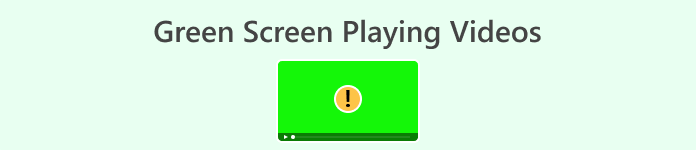
Teil 1. Was ist das Problem mit Greenscreen-Videos?
Wenn ein Video abgespielt wird und ein Greenscreen erscheint, obwohl der Ton noch abgespielt wird, liegt auf Ihrem Gerät definitiv ein Greenscreen-Videoproblem vor. Dieses Problem kann auf jedem Gerät auftreten, egal ob es sich um ein Mobiltelefon oder einen Desktop-Laptop handelt. Aber keine Sorge. Dieses Problem wird häufig durch Folgendes verursacht:
◆ Veraltete Grafiktreiber
Ein veralteter oder inkompatibler Grafiktreiber kann bei der Videowiedergabe zu Greenscreen-Problemen führen.
◆ Inkompatible Videoformate
Wenn Ihr Mediaplayer das Videoformat nicht unterstützt, kann es ebenfalls zu Wiedergabeproblemen, wie einem grünen Rahmen, kommen.
◆ Hardwareeinschränkungen
Ältere oder leistungsschwächere Hardware kann möglicherweise Probleme mit der Verarbeitung qualitativ hochwertiger Videoinhalte haben, was zu Greenscreen-Problemen führen kann eingefrorene Videos.
◆ Beschädigte Videodateien
Es kommt häufig vor, dass bei der Wiedergabe einer beschädigten Videodatei ein Greenscreen-Problem auftritt. Dies ist auf unvollständige oder beschädigte Video-Downloads zurückzuführen.
Aber trotz dieser Ursachen gibt es Möglichkeiten, Greenscreen-Probleme effektiv zu beheben und so eine flüssigere und angenehmere Videowiedergabe zu gewährleisten.
Teil 2. Wie kann man Greenscreen-Videos auf dem Desktop und auf Mobilgeräten reparieren?
Methode 1: Verwenden von Aiseesoft Video Repair für Desktop
Es gibt nichts Frustrierenderes, wenn Sie ein Video auf Ihrem Desktop abspielen und durch das plötzliche Erscheinen eines grünen Bildschirms unterbrochen werden. Aber wir haben dich. Aiseesoft Videoreparatur kann Ihnen bei der Lösung Ihres Problems helfen. Es handelt sich um eine vielseitige Software, die entwickelt wurde, um Greenscreen-Probleme und Videos mit verlorenen oder beschädigten Daten effizient zu beheben.
Dieses Tool ist besonders für Leute, die mit Greenscreen-Problemen bei ihren Videodateien zu kämpfen haben, unerlässlich. Ein wesentlicher Vorteil ist die Möglichkeit, Videos aus verschiedenen Quellen wiederherzustellen. Wenn Sie also auf Bildschirmprobleme stoßen, ist Aiseesoft Video Repair ein leistungsstarkes Tool, das Ihnen zu Hilfe kommen kann, um sicherzustellen, dass Ihr Videoerlebnis reibungslos und problemlos bleibt.
Schritt 1: Klicken Sie zunächst auf Free Download um die Software zu bekommen. Sobald es heruntergeladen ist, können Sie es auf Ihrem Computer installieren.
Free DownloadFür Windows 7 oder höherSicherer Download
Free DownloadFür MacOS 10.7 oder höherSicherer Download
Schritt 2: Lauf Aiseesoft Videoreparatur. Auf der linken Seite Ihres Bildschirms sehen Sie das Rot Plus Taste und auf der rechten Seite befindet sich die Blau Plus Taste. Klicken Sie nun auf die rote Plus-Schaltfläche, um das hinzuzufügen kaputtes Video, und fügen Sie die hinzu Beispielvideo indem Sie auf den blauen Plus-Button klicken.
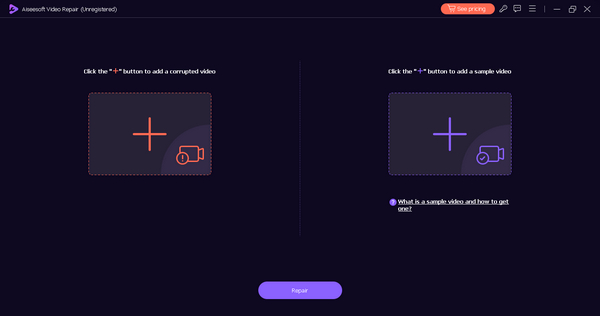
Schritt 3: Klicken Sie danach auf Reparatur Klicken Sie auf den Knopf und geben Sie ihm ein paar Momente Zeit, um seine Aufgabe zu erfüllen. Die Software führt die Reparatur Ihrer Videodatei durch.
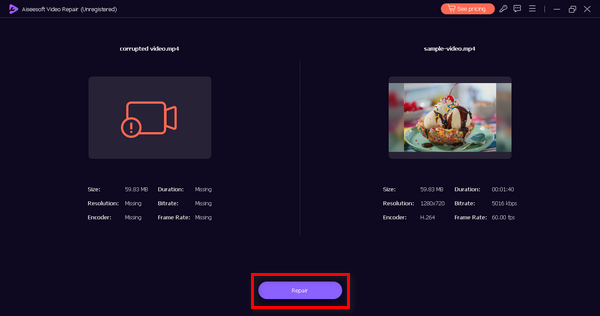
Schritt 4: Klicken Sie abschließend auf die Vorschau Klicken Sie auf die Schaltfläche, um zu überprüfen, ob die Reparatur erfolgreich war. Sie können die Datei nun anschließend speichern.
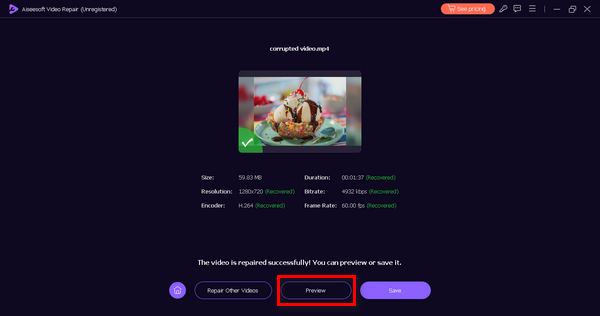
Sie können jetzt ein stressfreies Fernseherlebnis genießen. Aiseesoft Video Repair ist wirklich ein praktisches Tool zum Reparieren von Videos aufgrund von Greenscreens und beschädigten Dateien. Es ist ein benutzerfreundliches und leicht zu navigierendes Tool, das wir heute verwenden können.
Methode 2: Verwenden des MP4Fix Video Repair Tool für Mobilgeräte
Wenn das Greenscreen-Problem auf Ihrem Mobiltelefon auftritt, gibt es ein Tool, das Ihnen dabei helfen kann, das Problem zu beheben. MP4Fix Video Tool ist eine mobile App, die nur für Android-Telefone verfügbar ist. Es behebt Greenscreen-Probleme und stellt beschädigte Videos in nur wenigen Schritten wieder her.
Schritt 1. Suchen Sie in Ihrem App Store nach MP4Fix Video-Reparatur-Tool. Installieren Sie es und tippen Sie auf Öffnen um die Anwendung zu starten.
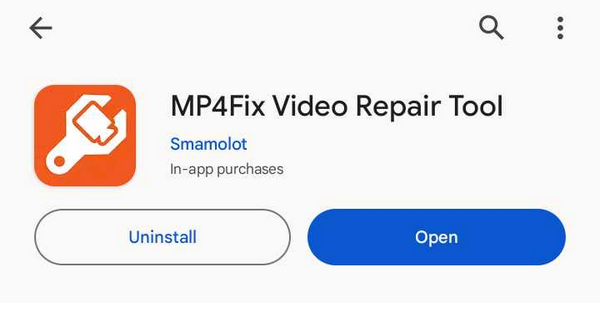
Schritt 2. Klicken Sie auf die Schaltfläche „Zulassen“, damit das Tool auf die Videodateien Ihres Mobiltelefons zugreifen kann, die wiederhergestellt werden müssen.
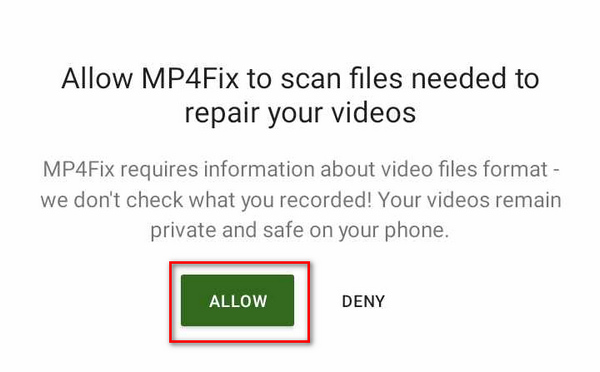
Schritt 3. Tippen Sie auf die Plus-Taste um die zu reparierenden Videos auszuwählen.
Schritt 4. Fügen Sie anschließend die richtige Datei hinzu.
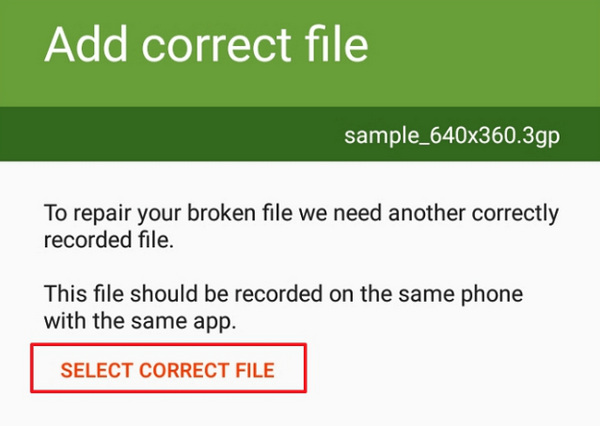
Schritt 5. Klicken Sie abschließend auf die Reparatur Klicken Sie auf die Schaltfläche, wenn alles so eingestellt ist, wie Sie es benötigen.
Dieses Tool ist hilfreich, wenn auf Ihrem Mobiltelefon ein Greenscreen-Problem auftritt. Denken Sie daran: Videodateien können aus verschiedenen Gründen beschädigt werden, wodurch sie fehlerhaft und nicht mehr abspielbar sind. Diese App kann Ihr Problem möglicherweise nicht beheben, aber Sie können auch dieses praktische Tool ausprobieren, um Greenscreen-Probleme auf Ihrem Mobiltelefon zu beheben.
Teil 3. FAQs zu Green Screen Video
Wie behebe ich den Greenscreen auf meinem Fernseher?
Wenn auf Ihrem Fernseher ein Greenscreen-Problem auftritt, kann dies an verschiedenen Faktoren liegen, z. B. an einer losen Kabelverbindung, einem Problem mit dem HDMI-Anschluss Ihres Fernsehers oder Problemen mit Ihrem Kabel- oder Streaming-Dienst. Um das Problem zu beheben, überprüfen Sie Ihre Kabelverbindungen, starten Sie Ihren Fernseher neu oder probieren Sie einen anderen HDMI-Anschluss oder ein anderes HDMI-Kabel aus.
Warum sehen Sie beim Ansehen von Netflix Greenscreens?
Der grüne Netflix-Bildschirm wird möglicherweise auf Ihrem Gerät angezeigt, wenn der Grafiktreiber veraltet ist. In diesem Fall müssen Sie Ihren Grafiktreiber auf die neueste Version aktualisieren.
Gibt es eine Technik, um einen Greenscreen auf einem PC zu vermeiden?
Es gibt keine spezielle Technik, mit der Sie den Greenscreen auf Ihrem PC vermeiden können. Sie können es jedoch vermeiden oder beheben, indem Sie kompatible und aktualisierte Medienplatten verwenden, heruntergeladene Videos von vertrauenswürdigen Quellen abspielen und schließlich Videoreparaturtools wie Aiseesoft Video Repair verwenden, wenn die Greenscreen-Probleme weiterhin bestehen.
Wie werde ich den Greenscreen auf YouTube los?
Wenn das Greenscreen-Problem beim Ansehen von YouTube-Videos auftritt, können Sie es beheben, indem Sie die YouTube-App aktualisieren und den Cache und die Cookies des Browsers löschen.
Können Greenscreen-Probleme auf Mobilgeräten behoben werden?
Ja, Greenscreen-Probleme auf Mobilgeräten können oft behoben werden. Sie können Ihre mobile App oder Ihr Betriebssystem aktualisieren, sicherstellen, dass Ihr Videoformat kompatibel ist, und Videoreparaturtools wie das MP4 Repair Video Tool verwenden, um das Problem zu beheben.
Fazit
Tatsächlich kann es etwas ärgerlich sein, beim Ansehen von Videos auf verschiedenen Geräten auf einen grünen Bildschirm zu stoßen. Es ist jedoch wichtig zu beachten, dass es sich um ein Problem mit mehreren Lösungen handelt. Machen Sie sich also keine Sorgen, wenn Sie jemals mit einem Greenscreen-Problem konfrontiert werden! Sie verfügen nun über das Wissen und die Tools, um das Problem zu beheben und eine reibungslosere und angenehmere Videowiedergabe zu gewährleisten.
Haben Sie genug von Green-Screen-Problemen? Entdecken Sie die in diesem Artikel bereitgestellten Lösungen und verbessern Sie noch heute Ihr Online-Videoerlebnis!



 Video Converter Ultimate
Video Converter Ultimate Bildschirm recorder
Bildschirm recorder



